...
我们在使用WPS办公时,经常需要打印文档。有时手动的打印双面文档时需要先打印文档的奇数页,然后将打印好的纸张反面放入打印机,再打印文档的偶数页。
 ▪以此文档为例,点击左上角“打印”按钮。
▪以此文档为例,点击左上角“打印”按钮。
在弹出的打印属性框中找到打印范围,选择为“奇数页”。
点击确定,就能打印文档的奇数页。
WPS解锁高效生产力工具,云文档可以这样用
你了解云文档吗? 也许你从未接触过, 也许你曾使用「历史版本」恢复文档, 成功解决断电/电脑崩溃文档未保存的窘境。 但它的用处远远不止这么简单。 下面带大家解锁云文档。 01 外出没带电脑,领导/客户爸爸急需文件? 解决方法 ↓ 手机电脑同步文档 开启云同步后,支持文档同步在多个设备中。 登录你
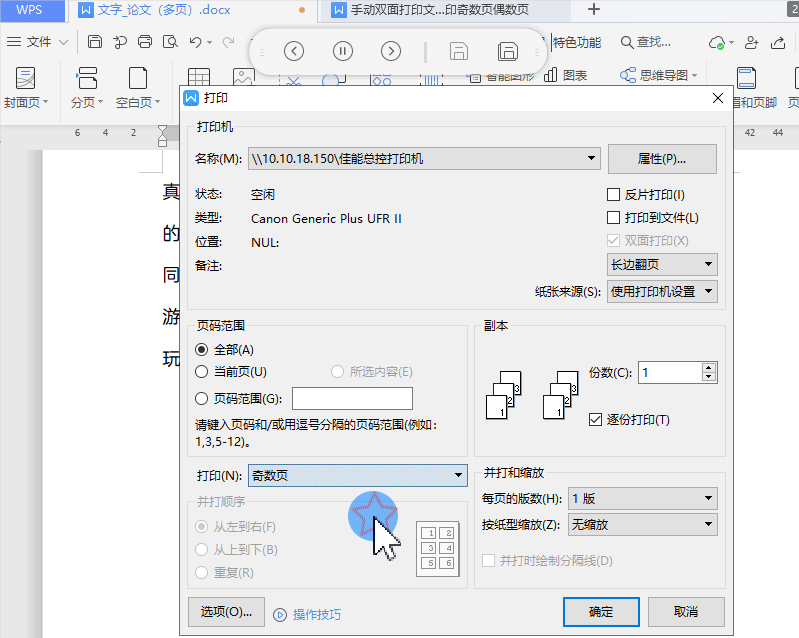 ▪同理,将打印范围设置为“偶数页”,就可以打印文档的偶数页。
▪同理,将打印范围设置为“偶数页”,就可以打印文档的偶数页。
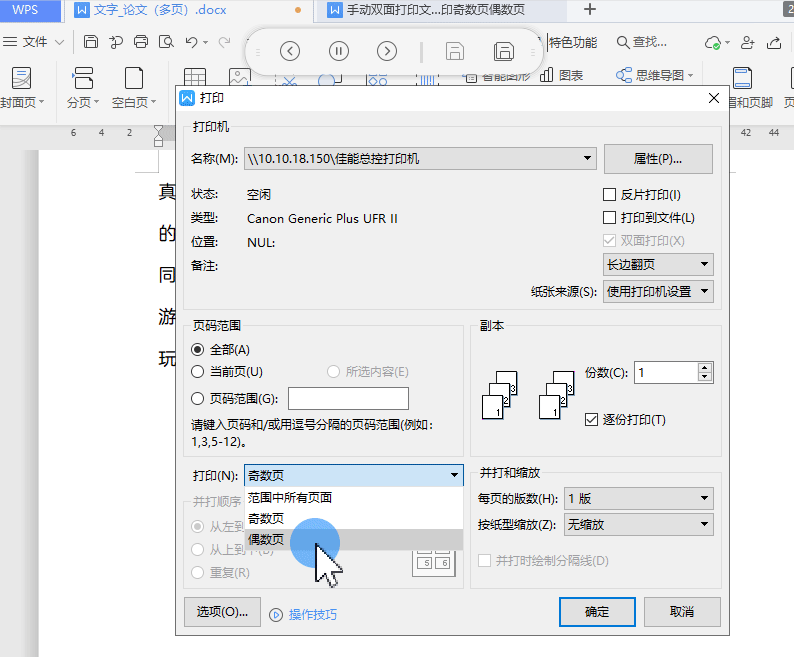 先打印文档的奇数页,然后将纸张反面放入打印机后再打印偶数页,这样就可以实现手动双面打印了。
先打印文档的奇数页,然后将纸张反面放入打印机后再打印偶数页,这样就可以实现手动双面打印了。
wps怎么看标尺是多少
下面给大家介绍的是wps中标尺在哪里怎么调出来的方法与步骤,喜欢的朋友可以一起来关注软件自学网学习更多的WPS教程。 第1步、打开wps2019软件,新建空白文档,如果文档里面没有标尺怎么办,效果如下: 第2步、在那里设置呢,点击视图菜单,里面就有标尺,只要在标尺前面打勾。效果如下: &nbs






